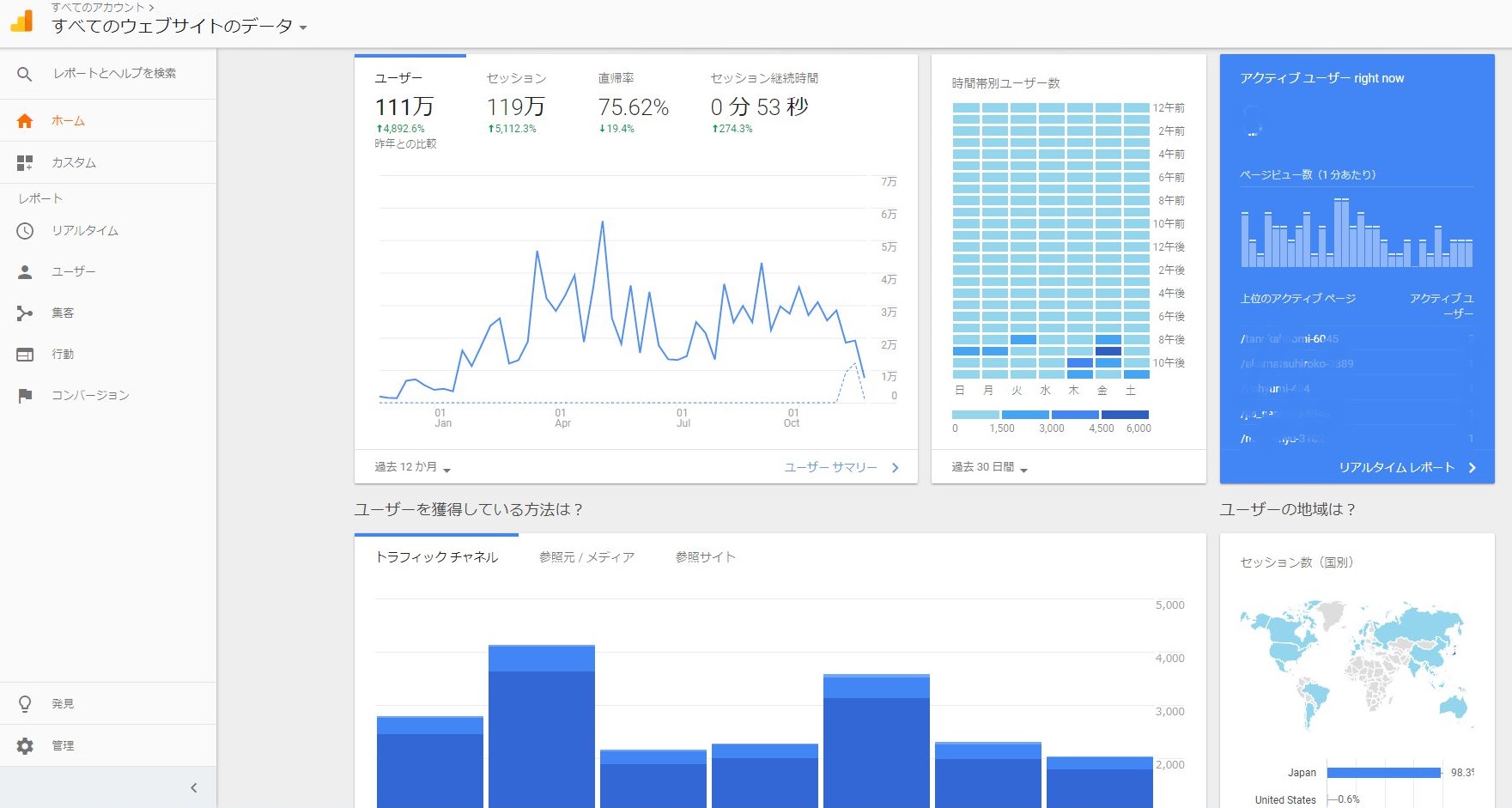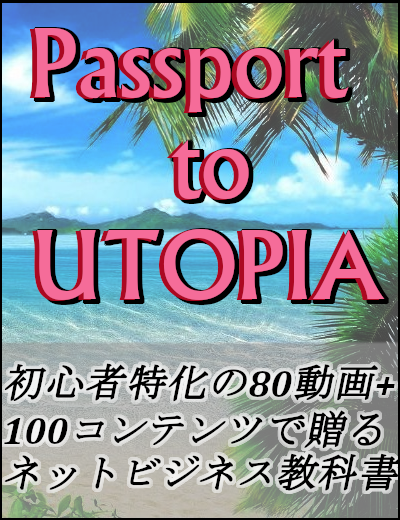ども、Kosukeです!
Google Analytics(グーグルアナリティクス)、
どんなものなのかな~、というのは
前回説明させていただきましたが、
「セッティングしておけば色々なことが
わかるんだなぁ~」
なんて思いましたでしょうか?
正直、そのくらいの認識でいいんだと思います。
とれるデータが膨大で、使い切れないほどの
機能が満載なのですが、
まずは最低限必要な機能や使い方さえマスター
すれば十分です。
すべての機能を使い切る必要はありません。
直帰率、離脱率、滞在時間なんて専門用語も
出現しますが、そちらの解説も併せて行います。
今回は、その必要十分な機能を5つだけ紹介
したいと思います。
操作面についても、動画をご覧いただければ
どこをクリックすればいいかがわかると
思います…。
Google Analytics(グーグルアナリティクス)で最低限必要な5つの機能
(1)リアルタイム状況の確認
左メニュー・レポート→「リアルタイム」→「概要」とクリック
今現在あなたのサイトを見ている人数や
媒体(パソコン、携帯電話、タブレット)
が分かります。
(2)ユーザーサマリーの確認
左メニュー・レポート→「ユーザー」→「概要」とクリック
指定期間にアクセスしたセッション数、
ユーザー数、PV(ページビュー)数、
平均セッション時間、またユーザーの
各種情報(市区町村、使用環境等)が
わかります。
セッション数とは、あなたのサイトに訪問
してからページを閉じるまでを1とした
ときの数です。
一方、ユーザー数は個別に判別しています。
あるユーザーがあなたのサイトを開き、
いったん閉じて1時間後にまた開いたら、
セッション数は「2」、ユーザー数は
「1」となります。
セッション数は30分以内に再訪問された
場合、カウントされません。
PV(ページビュー)数は、開いたページの
数だけカウントされます。
ある人があなたのサイトを開き、そのページ
のリンクをクリックして他のページを見て、
さらにそのページ内のリンクをクリックして
他のページへ…
するとPV数は「3」となります。
1人の人がたくさんのページを見る場合や、
1ページだけ見て閉じる人もいます。
平均セッション時間は、「滞在時間」と類似
して呼ばれることもあります。
1訪問あたりのあなたのサイトでの
滞留時間です。
「Googleが良い評価とするサイト」として、
多くのユーザーにアクセス(ユニークアクセス)
され、1人がたくさんのページを見て、かつ
滞在時間が長いこと、がよく言われています。
つまり、あなたのサイトの内容が多くの人を
引きつけ、軽妙な筆回しでついつい読み込んで
しまう…。ほかの記事も読みたいゾ…と、
いろんな記事を巡っていたら、あっという間に
30分くらい経ってしまった…。
そうなれば、Googleはあなたのサイトを最高に
評価してくれることでしょう。
でもそれが非常に難しいんですけどね(笑)
(3)期間の設定
右上の日付が表示されている枠をクリック→「期間」をクリックし「カスタム」(任意)「今日」「昨日」など集計したい期間を選択できる
各種データを集計する際に、期間の設定は
まずやらなければなりません。
デフォルトでは前日から1週間前までが
集計期間となっていますが、昨日のみ集計
したり、状況に応じて変更してください。
また「比較」のチェックボックスをクリック
して期間を設定すると、任意の期間との比較
が可能です。
1年前と比べたら、半年前と比べたら、夏と
冬を比べたら…など、サイトの成長度の確認
にもなります。
(4)訪問者の検索キーワードの確認
左メニュー・レポート→「集客」→「キャンペーン」→「オーガニック検索キーワード」とクリック
これは非常に重要です。訪問者がどんな
キーワードで検索し、あなたのサイトに
訪問してきたかがわかります。
つまり、ここに表示されたキーワードで、
あなたのサイトは検索エンジン
(GoogleやYahoo)で上位表示されやすい
と考えられます。
しかし、検索エンジンからやってきた
すべての訪問者のデータが取得できるわけ
ではなく、一部のみになります。
多くは「not provided」=(情報の)未提供
と表示され、どのようなキーワードで訪問
してきたかが不明となります。
(5)ページ別のPV数、平均ページ滞在時間、直帰率、離脱率等の確認
左メニュー・レポート→「行動」→「サイトコンテンツ」→「すべてのページ」とクリック
(3)で期間を設定し、この確認をすると、
期間あたりのページ別の詳細が判明します。
どのページにアクセス(PV数)が集まって
いるかがわかるので、ヒットしている内容が
判明します。
滞在時間は、そのページがどれだけの時間
表示されていたかを表します。
長ければ長いほど良いです。
1分未満であれば、ちょっと少ないかもしれ
ません。
4~5分もあれば素晴らしいと思います。
いかに読者を夢中にさせるか、画像を入れたり、
見出しに気のきいた文章を入れたり、焦らし
たり…様々な手法で滞在時間を伸ばしましょう。
直帰率とは、当該ページからアクセス
(セッション)が始まり、そのページだけで
当該サイトへのアクセス(セッション)が
終了してしまった割合を表します。
例えば、2人のユーザーが検索エンジンから
あなたのサイトのAというページにアクセス
し、1人はAページだけ読んでそのサイトを
閉じてしまいました。
一方もう一人は、Aページに貼ってあった
リンクをクリックしてBページも読みました。
この場合、直帰率は50%となります。
要するに「飽きられやすいか、次を読みたいと
思わせるサイトか」を判断しているんですね。
もちろん後者の方が検索エンジンの評価は高い
ので、直帰率を低くするよう努力することが
大切です。
離脱率とは、「そのページが当該サイトで最後
に表示されたページ」である割合です。
要するに、どのページがつまらないか、飽きら
れたかを判別できます。
もちろんこの離脱率も低いほうがいいのですが、
ユーザーは永遠に当該サイトを表示し続けるわけ
はないので、必ずどこかのページで当該サイトを
閉じます。
ある程度の偏りが発生するのは当たり前ですので、
離脱率より直帰率の低減に努めたほうが良いでしょう。
まずは「己を知る」こと!
現状を把握することはとても大切です。
自分に足りないものが分かるからです。
そしてその足りないものを補っていく、
改善していくことで、サイトはどんどん
良化していきます。
このGoogle Analytics
(グーグルアナリティクス)は奥の深い
ツールであり、今後進むべき道を指し示す
コンパスのような存在とも言えます。
読み解き方は難しいですが、表示された
データから解釈が出来るようになると、
なくてはならないツールに思えてきます。
ぜひ、ちょこちょこいじっていただいて、
アナリティクスマスターとまではいかなく
とも、5つの機能だけは使いこなせるよう
になってください!